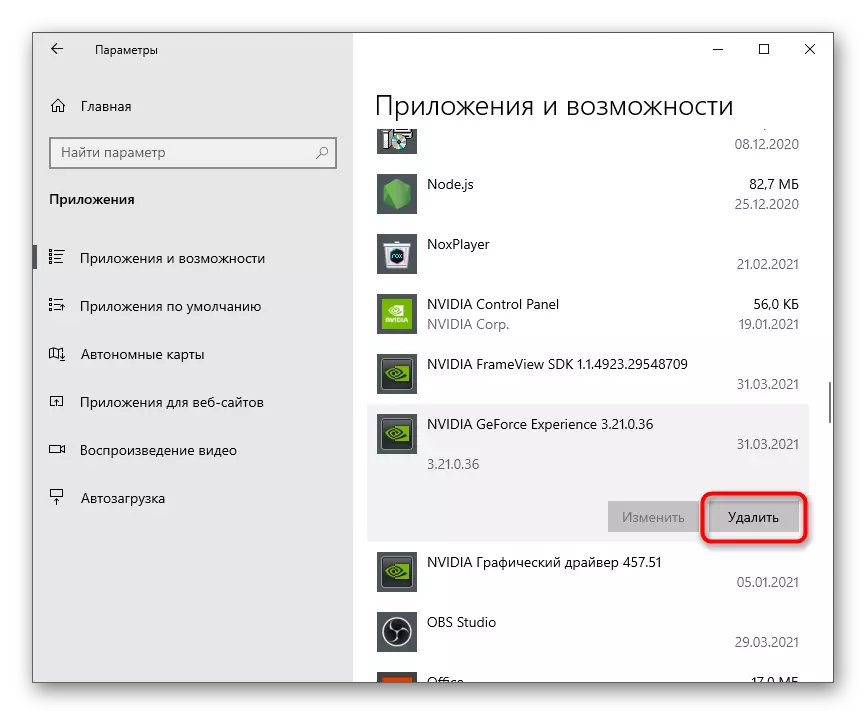វិធីទី 1: ការកំណត់បទពិសោធន៍បទពិសោធន៍របស់ Nvidia Geforce
ជាអកុសលមិនមានមុខងារនៅក្នុងការកំណត់បទពិសោធន៍នៃ Nvidia Geforce ដែលអនុញ្ញាតឱ្យអ្នកបិទកម្មវិធីអូតូរុននៅពេលដែលប្រព័ន្ធប្រតិបត្តិការចាប់ផ្តើម។ ទោះយ៉ាងណាក៏ដោយវាអាចត្រូវបានគ្រប់គ្រងដោយការត្រួតស៊ីគ្នានិងការជូនដំណឹងក្នុងហ្គេមដែលអាចមានប្រយោជន៍ខ្លាំងណាស់សម្រាប់អ្នកប្រើប្រាស់ជាក់លាក់។ តោះដោះស្រាយវិធីដើម្បីកាត់បន្ថយរូបរាងនៃធាតុផ្សេងៗនៃសមាសធាតុនេះនៅពេលធ្វើអន្តរកម្មជាមួយវីនដូ 10 ។
- ដំណើរការបទពិសោធន៍របស់ Nvidia Geforce ដោយប្រើរូបតំណាងនៅលើផ្ទៃតុឬឯកសារដែលអាចប្រតិបត្តិបានដោយស្វែងរកវានៅក្នុងម៉ឺនុយចាប់ផ្តើម។ នៅក្នុងបង្អួចដែលលេចឡើងរករូបតំណាងស្ពឺហើយចុចលើវាដើម្បីចូលទៅកាន់ការកំណត់។
- ផ្តាច់មុខងារ "On-ហ្គេមលាប" ប្រសិនបើអ្នកមិនចង់មើលធាតុសម្រាប់ការថតវីដេអូហើយប្រើគ្រាប់ចុចក្តៅដែលទទួលខុសត្រូវចំពោះវា។
- អ្នកអាចចូលទៅកាន់ "ការកំណត់" ហើយស្វែងយល់ថាតើការភ្នាល់នេះគឺជាអ្វីហើយសកម្មភាពអ្វីដែលសម្តែង។
- នៅក្នុងបង្អួចថ្មីអ្នកនឹងឃើញបញ្ជីមុខងារដែលមានហើយអាចយល់បានថាតើមួយណាដែលប្រាកដជាមិនមានប្រយោជន៍ហើយបើវាសមនឹងផ្តាច់បច្ចេកវិទ្យានេះ។
- បន្ទាប់, យកចិត្តទុកដាក់លើប្លុក "ការជូនដំណឹងសម្រាប់កុំព្យូទ័រលើតុ" ។ វាបាត់សារអំពីការធ្វើបច្ចុប្បន្នភាពនិងរង្វាន់ដែលបានរកឃើញ។ ដូច្នោះហើយអ្នកនឹងត្រូវដកប្រអប់ធីកចេញពីធាតុដែលការដាស់តឿននឹងមិនត្រូវបានបង្ហាញទៀតទេ។
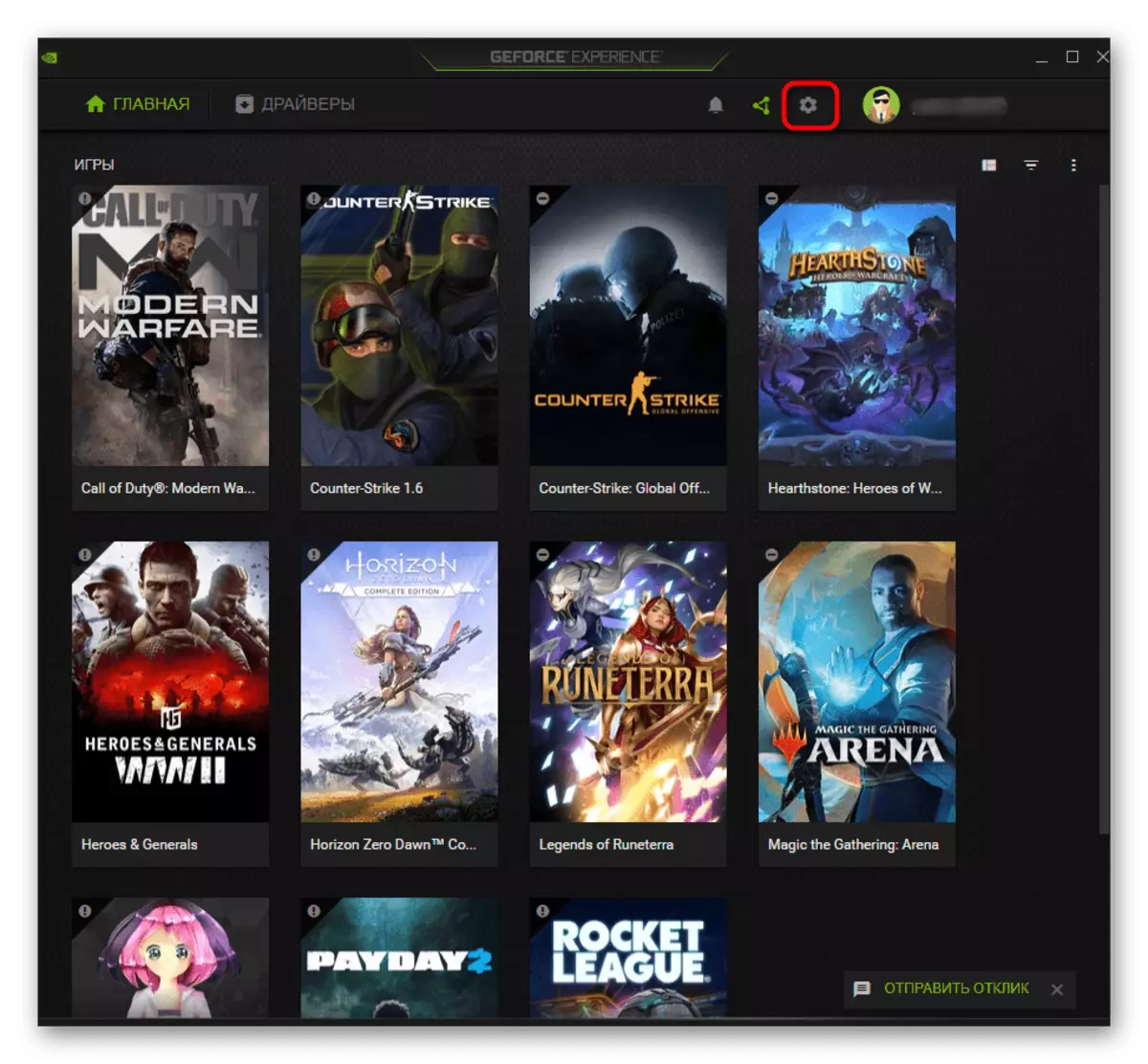
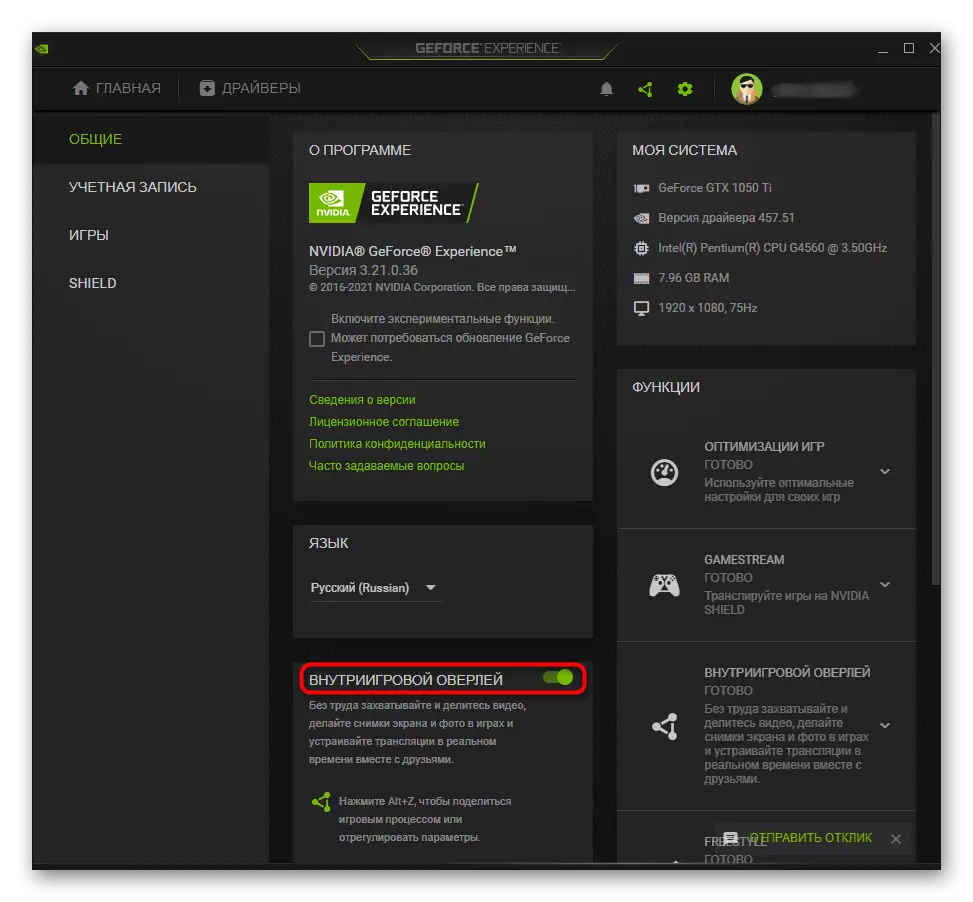

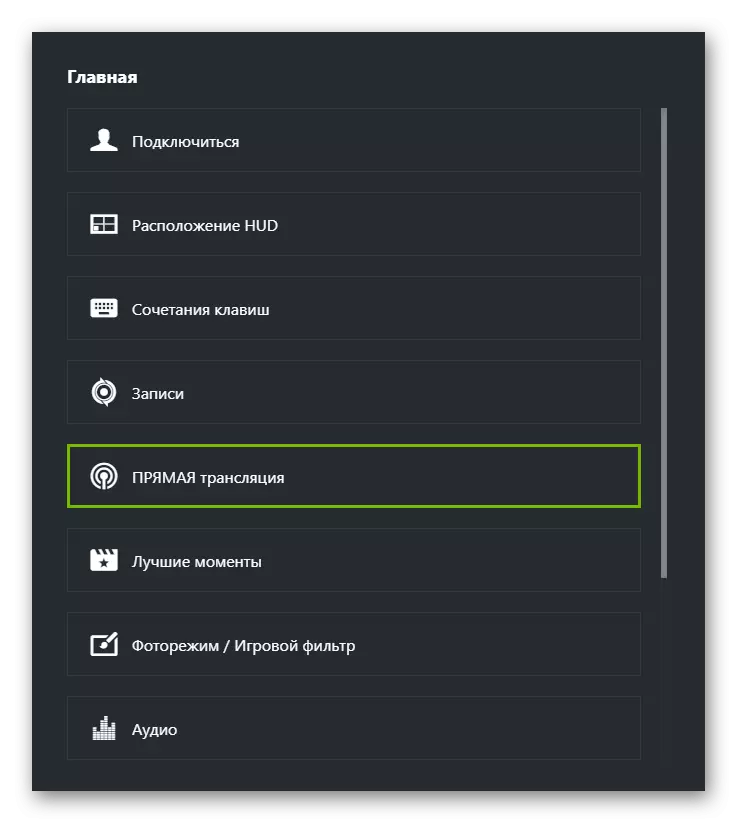
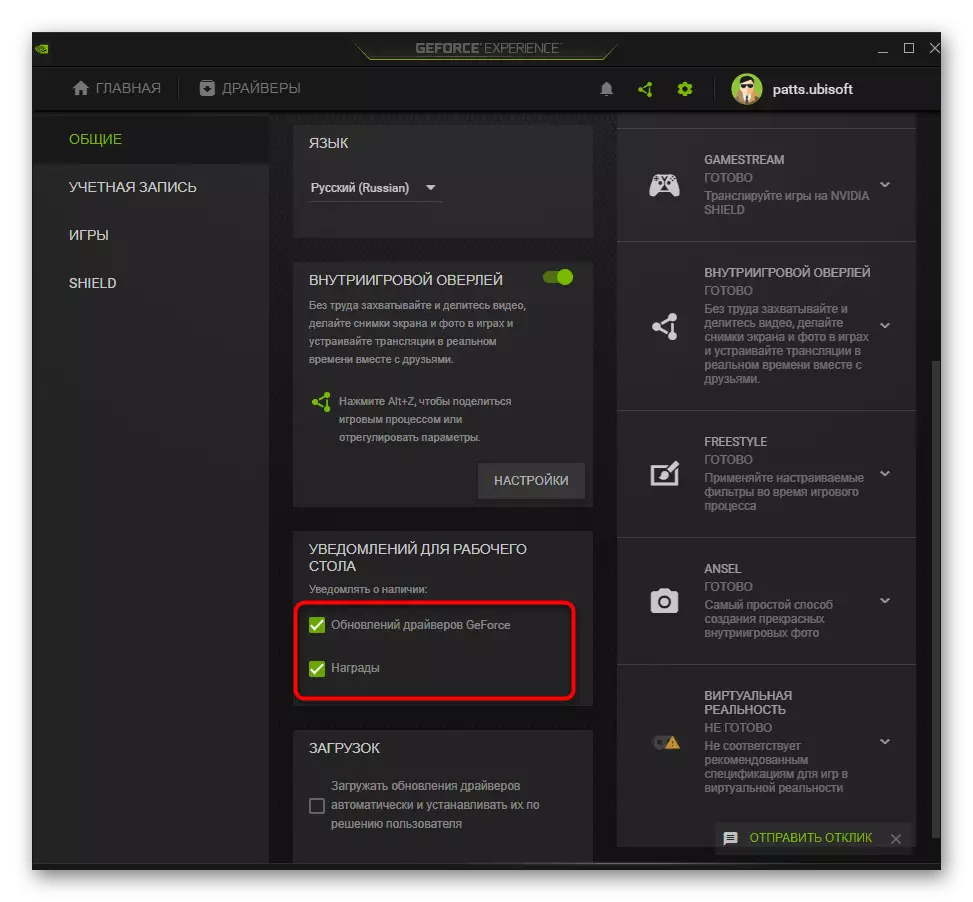
វិធីសាស្រ្តទី 2: បិទអូតូរុន
សកម្មភាពចំបងគឺត្រូវបិទកម្មវិធីអូតូអូតូដែលកំពុងស្ថិតក្នុងការពិចារណាដូច្នេះវាមិនបើកជាមួយគ្នាជាមួយនឹងប្រព័ន្ធប្រតិបត្តិការហើយម្តងទៀតមិនបានផ្ទុកខួរក្បាលម្តងទៀត។ សៀវភៅណែនាំនេះគួរតែត្រូវបានធ្វើប្រសិនបើអ្នកចង់ហៅបទពិសោធន៍របស់ Nvidia Geforce តែនៅពេលរបស់អ្នកតាមសំណើរបស់អ្នក។ យកវាចេញពីការចាប់ផ្តើមគឺមិនពិបាកទេ។
- ចុចកណ្ដុរស្ដាំលើកន្លែងទទេនៅលើរបារភារកិច្ចហើយពីម៉ឺនុយបរិបទដែលលេចឡើងជ្រើសរើស "កម្មវិធីគ្រប់គ្រងភារកិច្ច" ។
- នៅក្នុងបង្អួចដែលបានបង្ហាញសូមចូលទៅកាន់ផ្ទាំង "ផ្ទុកដោយស្វ័យប្រវត្តិ" ។
- ដាក់ក្នុងបញ្ជីពាក្យសុំដែលមាន "Nvidia Geforce" ហើយពិនិត្យមើលស្ថានភាពបច្ចុប្បន្នរបស់ខ្លួន។
- ប្រសិនបើវា "" "ចុចលើបន្ទាត់ PCM ហើយជ្រើសជម្រើស" បិទ "ឬជ្រើសរើសវាហើយប្រើប៊ូតុងសកម្មនៅខាងស្តាំខាងក្រោម។
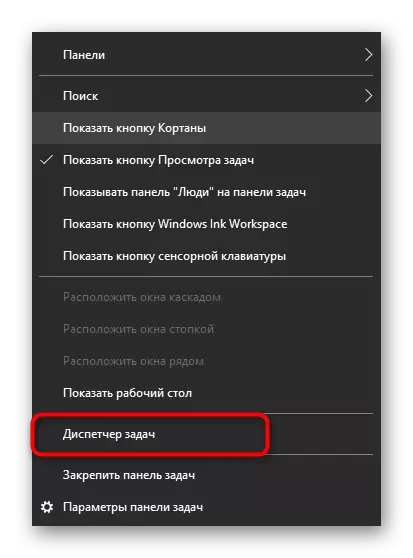
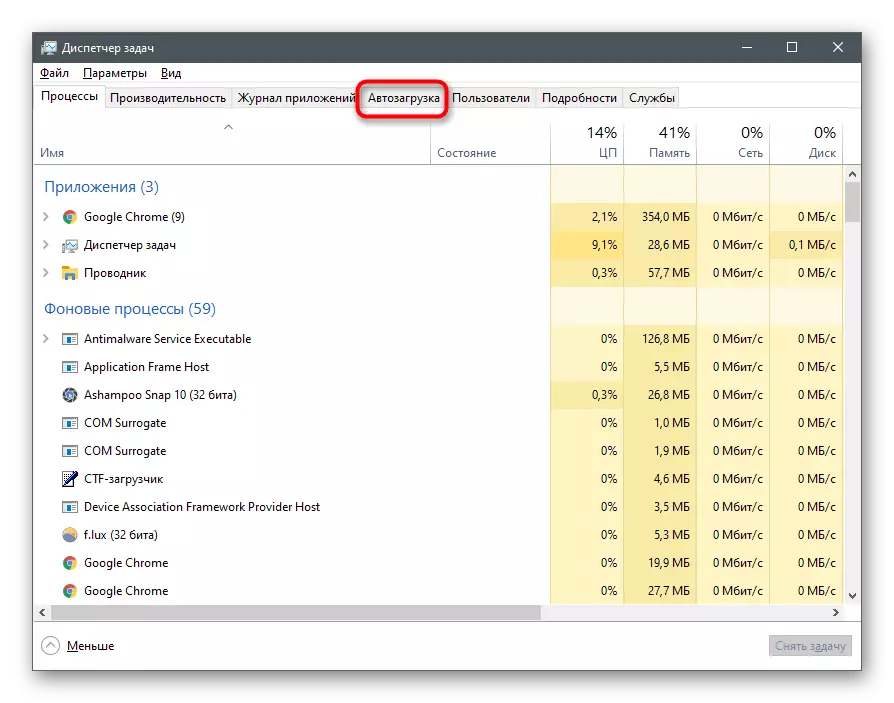
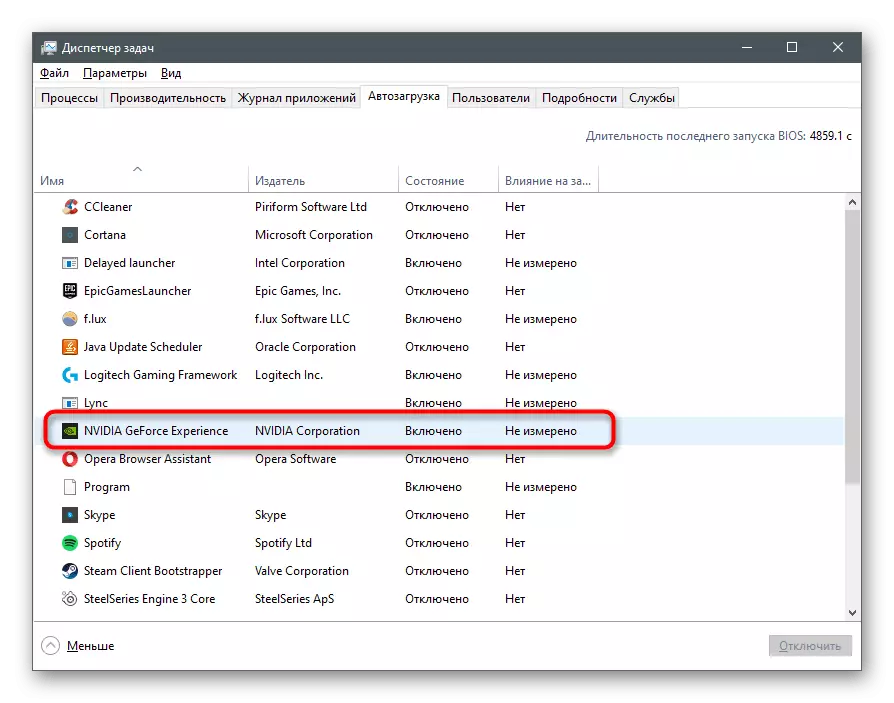
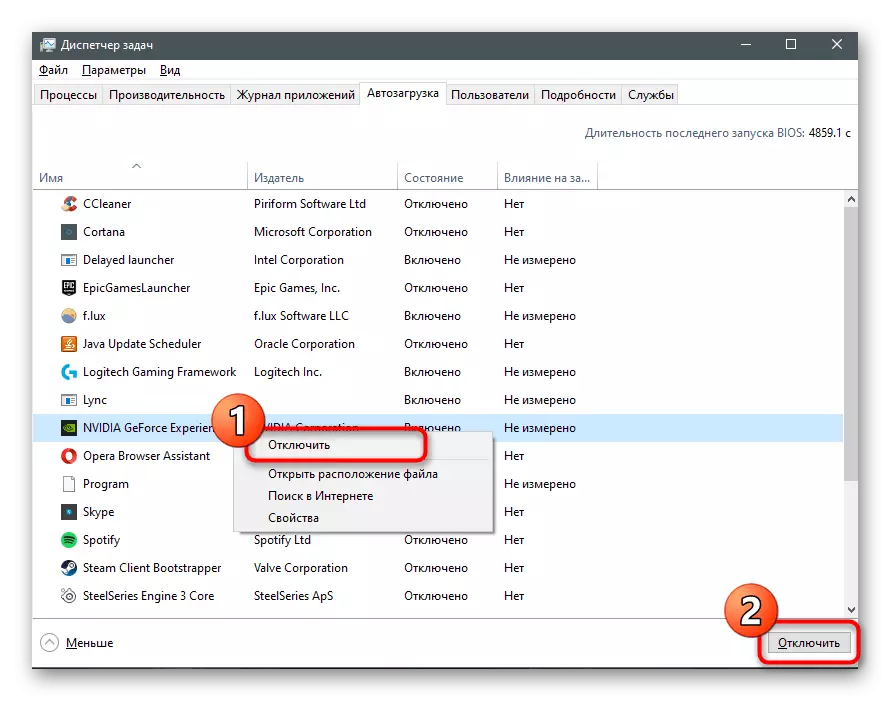
បន្ទាប់ពីអនុវត្តសកម្មភាពបែបនេះបទពិសោធន៍របស់ Geforce មិនគួររត់រួមគ្នាជាមួយវីនដូទេទោះយ៉ាងណាវាកើតឡើងអ្នកគួរតែពិនិត្យមើលថតចាប់ផ្តើមដកស្លាកចេញពីទីនោះប្រសិនបើវាមានទីតាំងនៅក្នុងវា។
- ដំណើរការឧបករណ៍ប្រើប្រាស់ "រត់" ដោយប្រើគ្រាប់ចុច <b + r, បញ្ចូលសែល: ពាក្យបញ្ជាចាប់ផ្តើមហើយចុច Enter ដើម្បីបញ្ជាក់។
- នៅក្នុងថតឯកសាររកស្លាករបស់កម្មវិធីដែលកំពុងពិចារណាហើយចុចលើវាដោយ PCM ។
- ពីម៉ឺនុយបរិបទ, ជ្រើសលុប។
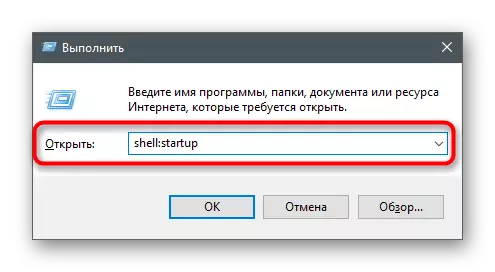
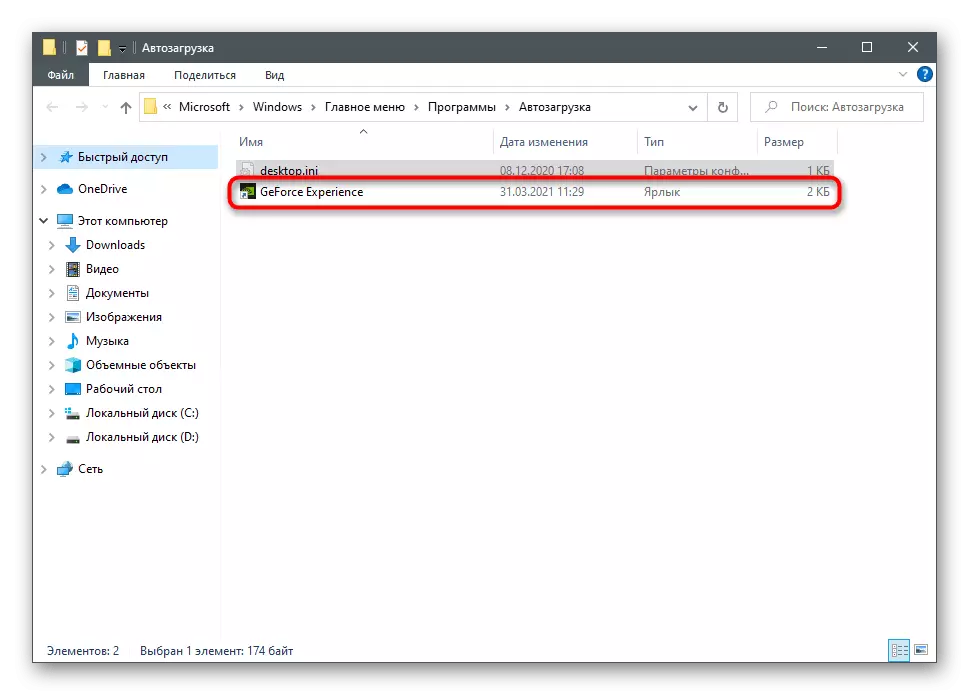

ឥឡូវកម្មវិធីនេះមិនគួរបញ្ឈប់ដំណើរការដោយដំណើរការជាមួយប្រព័ន្ធប្រតិបត្តិការប៉ុណ្ណោះទេប៉ុន្តែវាក៏លេចឡើងក្នុង "អូតូអូឡូ" នៅពេលដែលមើលផ្ទាំងនេះតាមរយៈកម្មវិធីគ្រប់គ្រងភារកិច្ច "។ ប្រសិនបើអ្នកត្រូវការបើកកម្មវិធីម្តងទៀតម្តងទៀតគ្រាន់តែបន្ថែមវាទៅស្លាកទៅក្នុងថតតែមួយ។
វិធីទី 3: ការលុបឯកសារដែលអាចប្រតិបត្តិបាន
វិធីសាស្រ្តនេះមិនអាចត្រូវបានគេហៅថាជាសកលទេព្រោះវាសមនឹងទទួលបានបទពិសោធន៍នៃជំនាន់ថ្មីនៃវីរុស Nvidia Geforce ។ តាមវិធីនេះអ្នកអាចបិទការជូនដំណឹងទាំងស្រុង។ ទន្ទឹមនឹងនេះសូមប្រយ័ត្ននិងភាពត្រឹមត្រូវក្នុងការមិនធ្វើឱ្យរំខានដល់មុខងាររបស់កម្មវិធី។
- ដំណើរការ "កម្មវិធីគ្រប់គ្រងភារកិច្ច" ងាយស្រួលសម្រាប់អ្នកឧទាហរណ៍ដោយប្រើបញ្ជា (Ctrl) + ប្ដូរ (Shift) + គ្រាប់ចុច Esc ។ នៅលើផ្ទាំង "ព័ត៌មានលម្អិត" រកភារកិច្ច "nvth.exe" ឬ "Nvidia _ED.exe" ។
- ចុចកណ្ដុរស្ដាំលើវាពីម៉ឺនុយបរិបទជ្រើស "យកភារកិច្ចចេញ" ។
- ទៅតាមផ្លូវ C: \ ឯកសារកម្មវិធី \ nvidia សាជីវកម្ម \ បង្ហាញហើយស្វែងរកនៅទីនោះ nvtry.exe ។ វាជាការល្អប្រសើរជាងមុនក្នុងការរក្សាទុកច្បាប់ចម្លងនៃឯកសារផ្សេងទៀតដោយលុបថតប្រភពឬប្តូរឈ្មោះឯកសារដោយខ្លួនវាផ្ទាល់ហើយទុកវានៅទីនេះ។ នេះនឹងអនុញ្ញាតឱ្យអ្នកស្តារស្ថានភាពរបស់គាត់ឡើងវិញប្រសិនបើមានអ្វីមួយខុសប្រក្រតី។
- ដើម្បីបិទការជូនដំណឹងធ្វើដូចគ្នាប៉ុន្តែបានរួចហើយជាមួយនឹងឯកសារ "Nvidia _En.exe" ដែលមាននៅក្នុង root នៃថតបទពិសោធន៍របស់ NVIDIA Geforce ។
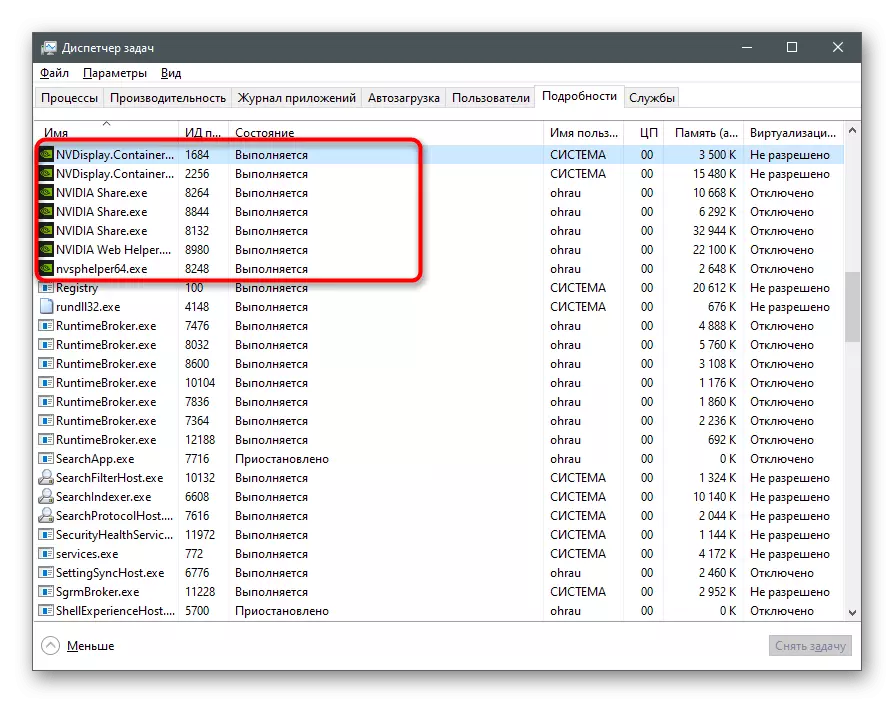

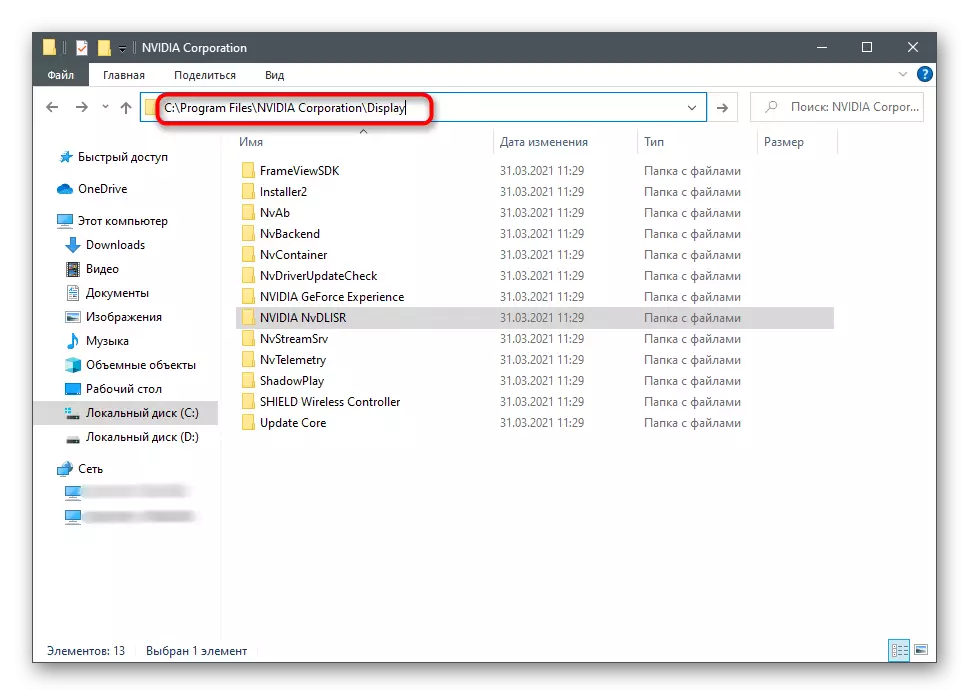
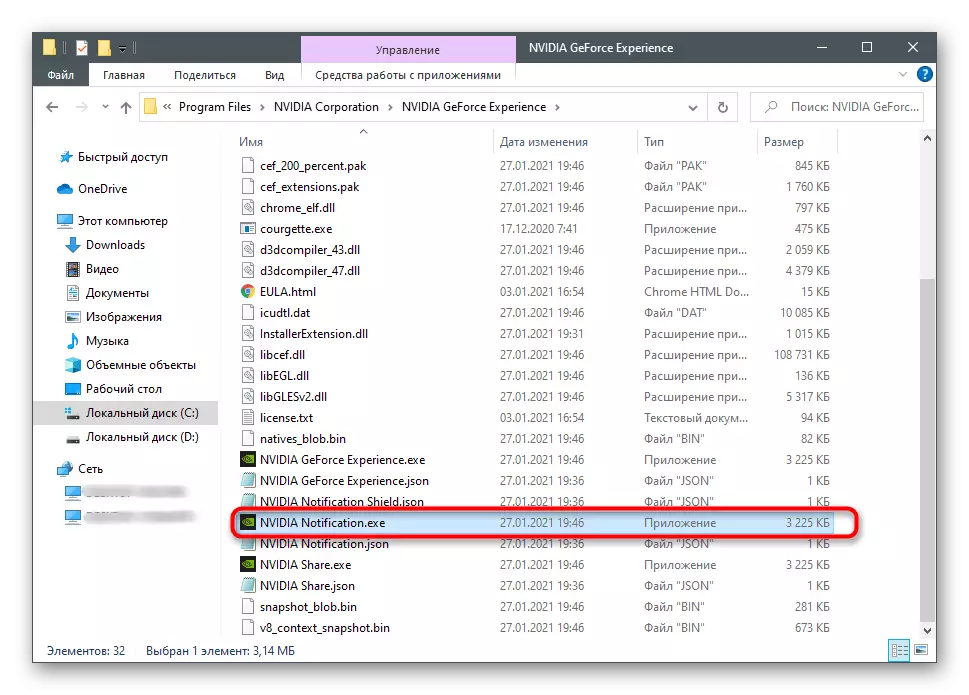
យើងនឹងបញ្ជាក់ថាវាមិនដំណើរការជាមួយគ្រប់កម្មវិធីទាំងអស់នៃកម្មវិធីជាពិសេសនៅពេលនិយាយដល់ពេលវេលាបច្ចុប្បន្ន។ ទោះយ៉ាងណាក៏ដោយអ្នកអាចអនុវត្តវាហើយពិនិត្យមើលវាថាតើវានឹងប៉ះពាល់ដល់ការចាប់ផ្តើមស្វ័យប្រវត្តិយ៉ាងដូចម្តេច។ ប្រសិនបើឯកសារនោះអាចត្រូវបានត្រឡប់ទៅរដ្ឋដើមវិញដោយស្ដារកម្មវិធីឡើងវិញ។
វិធីទី 4: NVIDIA បង្ហាញការដាច់សេវាកម្ម
នេះគឺជាវិធីសាស្ត្ររ៉ាឌីកាល់ដែលអាចប្រើបានប្រសិនបើអ្នកបានត្រៀមខ្លួនរួចរាល់ហើយដែលបានត្រៀមរួចរាល់ហើយដែលដំណើរការផ្ទៃខាងក្រោយផ្សេងទៀតដែលជាប់ទាក់ទងនឹងផ្ទាំងបញ្ជា Nvidia នឹងត្រូវបានបញ្ចប់ជាមួយនឹងបទពិសោធន៍របស់ Nvidia Geforce ។ បន្ទាប់មកចំណុចប្រទាក់ក្រាហ្វិចរបស់នាងនឹងត្រូវដំណើរការដោយឯករាជ្យតាមរយៈឯកសារដែលអាចប្រតិបត្តិបាននៅឯថត root ដែលមានសូហ្វវែរ។
- បើក "ការចាប់ផ្តើម" ហើយស្វែងរកកម្មវិធីសេវាកម្ម។
- នៅក្នុងបញ្ជីដែលមានសេវាកម្មទាំងអស់រកឃើញ "កុងតឺន័របង្ហាញ Nvidia" និងចុចទ្វេដងលើវាដើម្បីបើកលក្ខណៈសម្បត្តិ។
- ផ្លាស់ប្តូរប្រភេទចាប់ផ្តើមទៅ "ដោយដៃ" ។
- ចុច "បញ្ឈប់" ដើម្បីបញ្ចប់សេវាកម្ម។
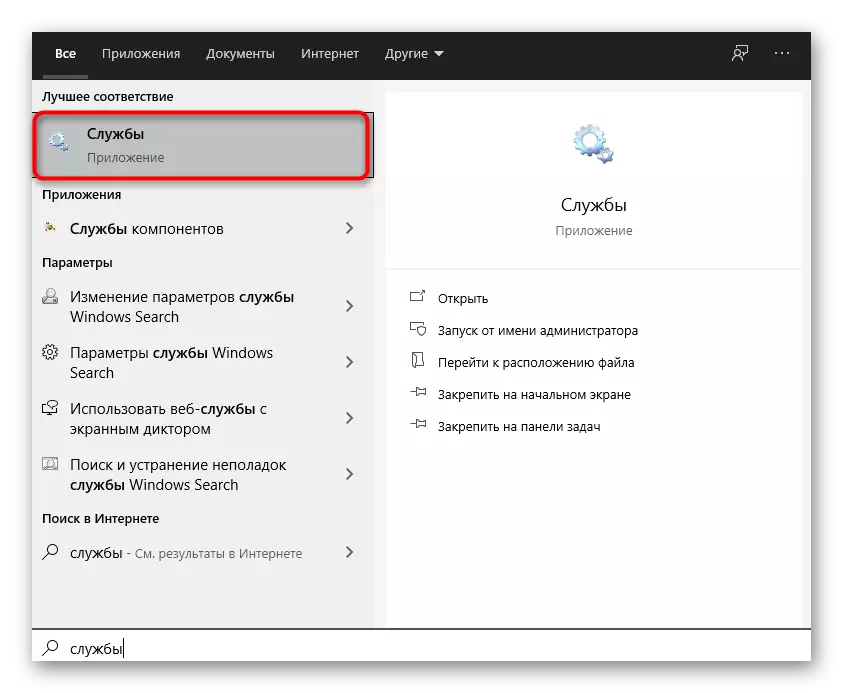
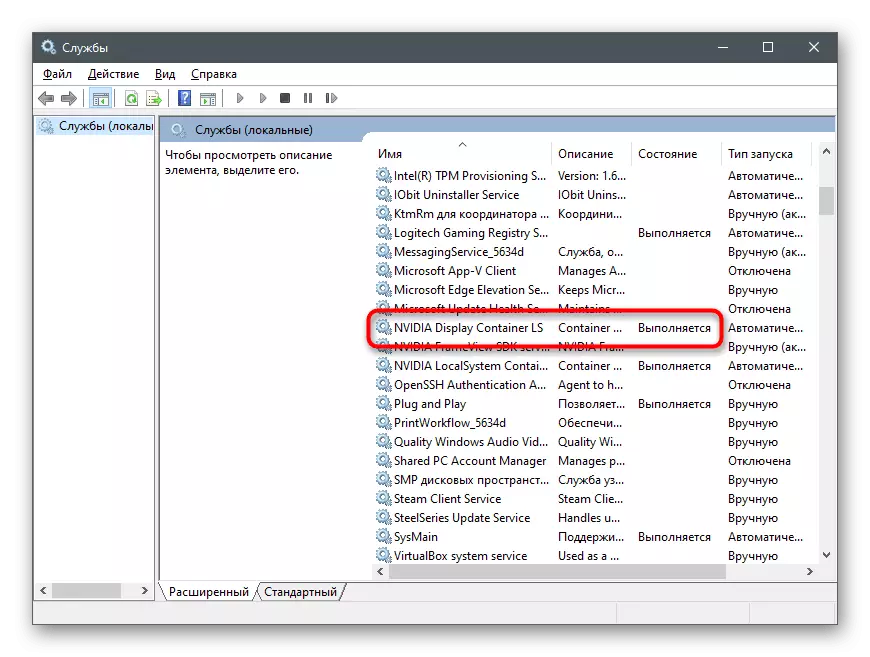
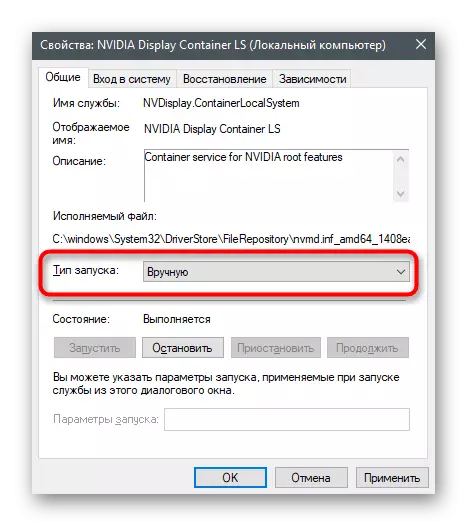
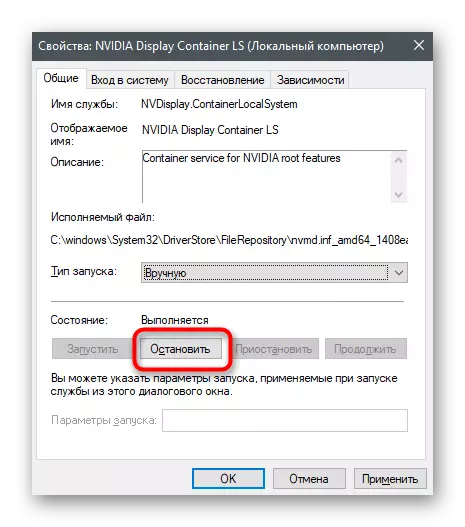
ចាប់ផ្តើមកុំព្យូទ័ររបស់អ្នកឡើងវិញហើយត្រូវប្រាកដថាបទពិសោធន៍របស់ Nvidia Geforce មិនត្រូវបានចាប់ផ្តើមជាមួយនឹងប្រព័ន្ធប្រតិបត្តិការទេ។
វិធីទី 5: ការដកបទពិសោធរបស់ Nvidia Geforce
ចុងក្រោយសូមកត់សម្គាល់ថាបទពិសោធន៍របស់ Nvidia Geforce អាចត្រូវបានលុបចោលជានិច្ចប្រសិនបើអ្នកមិនប្រើកម្មវិធីនេះទាល់តែសោះហើយមិនយល់ពីគោលបំណងរបស់វា។ វាមិនប៉ះពាល់ដល់អ្នកបើកបរដោយផ្ទាល់ទេដូច្នេះការតំឡើងរបស់វាគឺជាដំណើរការដែលមានសុវត្ថិភាពដែលមិននាំឱ្យបរាជ័យ។ មានជំរើសផ្សេងៗគ្នាសម្រាប់ជម្រើសដកយកចេញអ្នកដែលយើងផ្តល់ជូននៅក្នុងអត្ថបទផ្សេងទៀតរបស់យើងនៅលើតំណភ្ជាប់ខាងក្រោម។
អានបន្ត: ការដកបទពិសោធរបស់ Nvidia Geforce